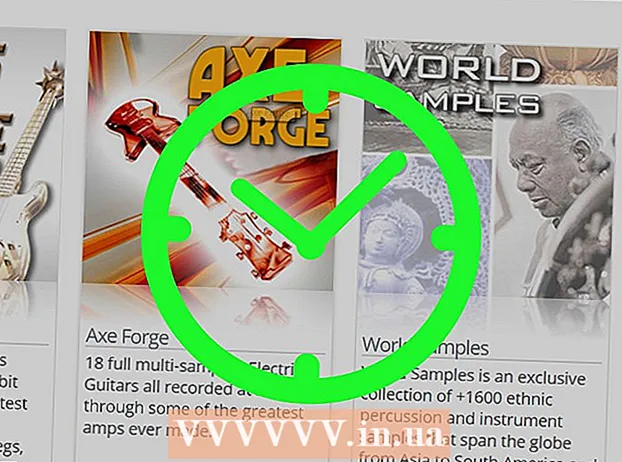Muallif:
Marcus Baldwin
Yaratilish Sanasi:
18 Iyun 2021
Yangilanish Sanasi:
1 Iyul 2024

Tarkib
- Qadamlar
- 5 -usul 1: Chrome
- Android
- Kompyuter versiyasi
- 5 -ning 2 -usuli: Safari
- iPhone
- Mac OS X
- 5 -ning 3 -usuli: Firefox
- 5 -ning 4 -usuli: Microsoft Edge
- 5 -usul 5: Internet Explorer
- Maslahatlar
- Ogohlantirishlar
Ushbu maqolada siz ba'zi veb -sahifalarga, masalan, video yoki ko'rsatuvlarga ba'zi elementlarni yuklash va ko'rish uchun brauzeringizda JavaScript -ni yoqishni o'rganasiz. JavaScript -ni Chrome (Android va ish stoli), Safari (Mac OS X va iOS), Firefox (ish stoli), Microsoft Edge va Internet Explorer (Windows) da yoqish mumkin. Ta'riflangan usullar xatolarni va qalqib chiquvchi oynalarni JavaScript xabarlari bilan hal qiladi.
Qadamlar
5 -usul 1: Chrome
Android
 1 Google Chrome -ni oching. Ushbu ilova uchun belgi ko'k markazi bilan qizil-sariq-yashil aylanaga o'xshaydi.
1 Google Chrome -ni oching. Ushbu ilova uchun belgi ko'k markazi bilan qizil-sariq-yashil aylanaga o'xshaydi.  2 Belgini bosing ⋮. U ekranning o'ng yuqori burchagida joylashgan.
2 Belgini bosing ⋮. U ekranning o'ng yuqori burchagida joylashgan.  3 Ustiga bosing Sozlamalar. Siz bu variantni ochiladigan menyuning pastki qismida topasiz.
3 Ustiga bosing Sozlamalar. Siz bu variantni ochiladigan menyuning pastki qismida topasiz.  4 Pastga siljiting va teging Sayt sozlamalari. Sahifani yarmigacha aylantiring.
4 Pastga siljiting va teging Sayt sozlamalari. Sahifani yarmigacha aylantiring.  5 Ustiga bosing JavaScript. Bu parametr sayt sozlamalari sahifasining o'rtasida joylashgan.
5 Ustiga bosing JavaScript. Bu parametr sayt sozlamalari sahifasining o'rtasida joylashgan.  6 Yonidagi kulrang slayderni bosing JavaScript. U o'ngga siljiydi va ko'k yoki yashil rangga aylanadi
6 Yonidagi kulrang slayderni bosing JavaScript. U o'ngga siljiydi va ko'k yoki yashil rangga aylanadi  ... Bu Android uchun Chrome brauzerida JavaScript -ni yoqadi.
... Bu Android uchun Chrome brauzerida JavaScript -ni yoqadi. - Agar JavaScript slayder ko'k yoki yashil bo'lsa, JavaScript allaqachon yoqilgan.
Kompyuter versiyasi
 1 Google Chrome -ni oching. Brauzer belgisi ko'k markazi bilan qizil-sariq-yashil aylanaga o'xshaydi.
1 Google Chrome -ni oching. Brauzer belgisi ko'k markazi bilan qizil-sariq-yashil aylanaga o'xshaydi.  2 Ustiga bosing ⋮. U Google Chrome oynasining o'ng yuqori burchagida joylashgan.
2 Ustiga bosing ⋮. U Google Chrome oynasining o'ng yuqori burchagida joylashgan.  3 Ustiga bosing Sozlamalar. Siz bu variantni ochiladigan menyuning pastki qismida topasiz.
3 Ustiga bosing Sozlamalar. Siz bu variantni ochiladigan menyuning pastki qismida topasiz.  4 Pastga siljiting va "Kengaytirilgan" ni bosing
4 Pastga siljiting va "Kengaytirilgan" ni bosing  . Bu ekranning pastki qismiga yaqin.
. Bu ekranning pastki qismiga yaqin.  5 Pastga siljiting va teging Kontent sozlamalari. Bu Maxfiylik va Xavfsizlik bo'limining pastki qismiga yaqin.
5 Pastga siljiting va teging Kontent sozlamalari. Bu Maxfiylik va Xavfsizlik bo'limining pastki qismiga yaqin.  6 Ustiga bosing > JavaScript. Bu sahifaning o'rtasida.
6 Ustiga bosing > JavaScript. Bu sahifaning o'rtasida.  7 Iltimos, JavaScript -ni yoqing. "Ruxsat berilgan (tavsiya etiladi)" yonidagi slayderni "Yoqish" holatiga o'tkazing; u ko'k rangga aylanadi.
7 Iltimos, JavaScript -ni yoqing. "Ruxsat berilgan (tavsiya etiladi)" yonidagi slayderni "Yoqish" holatiga o'tkazing; u ko'k rangga aylanadi. - Agar slayder allaqachon ko'k bo'lsa, JavaScript Chrome brauzerida yoqilgan.
 8 JavaScript bloklanmaganligiga ishonch hosil qiling. Agar "Bloklash" bo'limida har qanday saytlarning URL manzillari bo'lsa, JavaScript bu saytlarda bloklanadi. Sayt manzillarini o'chirish uchun:
8 JavaScript bloklanmaganligiga ishonch hosil qiling. Agar "Bloklash" bo'limida har qanday saytlarning URL manzillari bo'lsa, JavaScript bu saytlarda bloklanadi. Sayt manzillarini o'chirish uchun: - sayt manzilining o'ng tomonidagi "⋮" tugmasini bosing;
- ochiladigan menyuda "O'chirish" ni bosing.
5 -ning 2 -usuli: Safari
iPhone
 1 Sozlamalar ilovasini oching
1 Sozlamalar ilovasini oching  . Ushbu ilova belgisi kulrang tishli qutiga o'xshaydi va odatda bosh ekranda joylashgan.
. Ushbu ilova belgisi kulrang tishli qutiga o'xshaydi va odatda bosh ekranda joylashgan.  2 Pastga siljiting va teging Safari. Sozlamalar sahifasining yarmigacha aylantiring. Bu variantning chap tomonida ko'k Safari belgisi paydo bo'ladi.
2 Pastga siljiting va teging Safari. Sozlamalar sahifasining yarmigacha aylantiring. Bu variantning chap tomonida ko'k Safari belgisi paydo bo'ladi.  3 Pastga siljiting va teging Qo'shimcha. Bu ekranning pastki qismiga yaqin.
3 Pastga siljiting va teging Qo'shimcha. Bu ekranning pastki qismiga yaqin.  4 Oq slayderni siljiting
4 Oq slayderni siljiting  o'ng tomonda "JavaScript" variantining yonida. U yashil rangga aylanadi
o'ng tomonda "JavaScript" variantining yonida. U yashil rangga aylanadi  ... Bu iPhone -dagi Safari brauzerida JavaScript -ni yoqadi.
... Bu iPhone -dagi Safari brauzerida JavaScript -ni yoqadi. - O'zgarishlar kuchga kirishi uchun Safari -ni qayta ishga tushirishingiz kerak bo'lishi mumkin.
Mac OS X
 1 Safari -ni oching. Bu brauzer ko'k kompas belgisiga ega va dokda.
1 Safari -ni oching. Bu brauzer ko'k kompas belgisiga ega va dokda.  2 Ustiga bosing Safari. U ekranning yuqori chap burchagida joylashgan.
2 Ustiga bosing Safari. U ekranning yuqori chap burchagida joylashgan.  3 Ustiga bosing Sozlamalar. Siz bu variantni ochiladigan menyuning yuqori qismida topasiz.
3 Ustiga bosing Sozlamalar. Siz bu variantni ochiladigan menyuning yuqori qismida topasiz.  4 Ustiga bosing Himoya. Bu "Sozlamalar" oynasining o'rtasida.
4 Ustiga bosing Himoya. Bu "Sozlamalar" oynasining o'rtasida.  5 JavaScript -ni yoqish yonidagi katakchani belgilang. Bu veb -kontent yonida. Bu Safari -da JavaScript -ni yoqadi; O'zgarishlar kuchga kirishi uchun Safari -ni qayta ishga tushirishingiz kerak bo'lishi mumkin.
5 JavaScript -ni yoqish yonidagi katakchani belgilang. Bu veb -kontent yonida. Bu Safari -da JavaScript -ni yoqadi; O'zgarishlar kuchga kirishi uchun Safari -ni qayta ishga tushirishingiz kerak bo'lishi mumkin. - Agar ko'rsatilgan parametr belgilansa, JavaScript allaqachon yoqilgan.
5 -ning 3 -usuli: Firefox
 1 Firefox -ni oching. Brauzer belgisi apelsin tulki bilan ko'k to'pga o'xshaydi. JavaScript Firefox -da sukut bo'yicha yoqilgan, lekin ba'zi kengaytmalar uni bloklaydi.
1 Firefox -ni oching. Brauzer belgisi apelsin tulki bilan ko'k to'pga o'xshaydi. JavaScript Firefox -da sukut bo'yicha yoqilgan, lekin ba'zi kengaytmalar uni bloklaydi.  2 Ustiga bosing ☰. Bu Firefox oynasining o'ng yuqori burchagida.
2 Ustiga bosing ☰. Bu Firefox oynasining o'ng yuqori burchagida.  3 Ustiga bosing Qo'shimchalar. Bu jumboq bo'lagi belgisi.
3 Ustiga bosing Qo'shimchalar. Bu jumboq bo'lagi belgisi.  4 JavaScript -ni bloklaydigan kengaytmalarni toping. Ushbu kengaytmalar orasida eng mashhurlari-No-Script, QuickJava va SettingSanity.
4 JavaScript -ni bloklaydigan kengaytmalarni toping. Ushbu kengaytmalar orasida eng mashhurlari-No-Script, QuickJava va SettingSanity.  5 JavaScript -ni bloklaydigan kengaytmalarni o'chiring. Kengaytmani bosing va so'ralganda O'chirish yoki O'chirish -ni bosing.
5 JavaScript -ni bloklaydigan kengaytmalarni o'chiring. Kengaytmani bosing va so'ralganda O'chirish yoki O'chirish -ni bosing. - O'zgarishlar kuchga kirishi uchun Firefox -ni qayta ishga tushiring.
 6 Murakkab foydalanuvchi sozlamalari orqali JavaScript -ni yoqing. Agar siz tegishli kengaytmalarni o'chirib qo'ysangiz, lekin muammo davom etsa, yashirin Firefox sozlamalarida JavaScript -ni yoqishingiz kerak bo'ladi.
6 Murakkab foydalanuvchi sozlamalari orqali JavaScript -ni yoqing. Agar siz tegishli kengaytmalarni o'chirib qo'ysangiz, lekin muammo davom etsa, yashirin Firefox sozlamalarida JavaScript -ni yoqishingiz kerak bo'ladi. - kiriting haqida: config Firefox manzil satrida;
- "Men xavfni qabul qilaman!" tugmasini bosing;
- kiriting javascript.enabled qidirish satrida (manzillar paneli ostida);
- "Qiymat" ustuni "False" ga o'rnatilganligiga ishonch hosil qiling;
- Agar bu ustun "To'g'ri" ga o'rnatilgan bo'lsa, JavaScript allaqachon yoqilgan. Bunday holda, Firefox -ni qayta o'rnating.
- "javascript.enabled" ni ikki marta bosing;
- Firefox -ni qayta ishga tushiring.
 7 Firefox -ni qayta o'rnating. Agar yuqoridagi harakatlar muvaffaqiyatsiz bo'lsa, standart sozlamalarni tiklash uchun Firefox -ni qayta o'rnating. JavaScript Firefox brauzerining markazida bo'lgani uchun uni qayta o'rnatish JavaScript -ni qayta tiklaydi.
7 Firefox -ni qayta o'rnating. Agar yuqoridagi harakatlar muvaffaqiyatsiz bo'lsa, standart sozlamalarni tiklash uchun Firefox -ni qayta o'rnating. JavaScript Firefox brauzerining markazida bo'lgani uchun uni qayta o'rnatish JavaScript -ni qayta tiklaydi.
5 -ning 4 -usuli: Microsoft Edge
 1 Boshlash menyusini oching
1 Boshlash menyusini oching  Windows 10 Professional va Enterprise -da. Windows 10 Home va Starter -da Microsoft Edge -da JavaScript -ni yoqish yoki o'chirish mumkin emas.
Windows 10 Professional va Enterprise -da. Windows 10 Home va Starter -da Microsoft Edge -da JavaScript -ni yoqish yoki o'chirish mumkin emas.  2 Boshlash menyusining qidirish satriga yozing guruh siyosatini o'zgartirish. Bu guruh siyosati muharriri yordamchi dasturini qidirishni boshlaydi.
2 Boshlash menyusining qidirish satriga yozing guruh siyosatini o'zgartirish. Bu guruh siyosati muharriri yordamchi dasturini qidirishni boshlaydi.  3 Ustiga bosing Guruh siyosatini o'zgartirish. Ushbu parametr Boshlash oynasining yuqori qismida paydo bo'ladi.
3 Ustiga bosing Guruh siyosatini o'zgartirish. Ushbu parametr Boshlash oynasining yuqori qismida paydo bo'ladi.  4 Microsoft Edge jildiga o'ting. Buning uchun:
4 Microsoft Edge jildiga o'ting. Buning uchun: - "Foydalanuvchi konfiguratsiyasi" ni ikki marta bosing;
- "Ma'muriy shablonlar" ni ikki marta bosing;
- "Windows komponentlari" ni ikki marta bosing;
- "Microsoft Edge" ni ikki marta bosing.
 5 Variantni ikki marta bosing JavaScript kabi skriptlarning ishlashiga ruxsat bering. JavaScript variantlari bo'lgan oyna ochiladi.
5 Variantni ikki marta bosing JavaScript kabi skriptlarning ishlashiga ruxsat bering. JavaScript variantlari bo'lgan oyna ochiladi.  6 Ustiga bosing Yoqish; ishga tushirish. Bu Edge -da JavaScript -ni yoqadi.
6 Ustiga bosing Yoqish; ishga tushirish. Bu Edge -da JavaScript -ni yoqadi. - Agar parametr yoqilgan bo'lsa, JavaScript allaqachon Edge -da yoqilgan.
 7 Ustiga bosing ok. Bu tugma oynaning pastki qismida joylashgan. Bu sizning sozlamalaringizni saqlaydi va Edge -da JavaScript -ni yoqadi. O'zgarishlar kuchga kirishi uchun brauzerni qayta ishga tushirishingiz kerak bo'lishi mumkin.
7 Ustiga bosing ok. Bu tugma oynaning pastki qismida joylashgan. Bu sizning sozlamalaringizni saqlaydi va Edge -da JavaScript -ni yoqadi. O'zgarishlar kuchga kirishi uchun brauzerni qayta ishga tushirishingiz kerak bo'lishi mumkin.
5 -usul 5: Internet Explorer
 1 Internet Explorer -ni oching. Bu brauzerda ko'k chiziqli sariq chiziqli.
1 Internet Explorer -ni oching. Bu brauzerda ko'k chiziqli sariq chiziqli.  2 "Sozlamalar" ni bosing ⚙️. U Internet Explorer oynasining o'ng yuqori burchagida joylashgan.
2 "Sozlamalar" ni bosing ⚙️. U Internet Explorer oynasining o'ng yuqori burchagida joylashgan.  3 Ustiga bosing Internet imkoniyatlari. Bu ochiladigan menyuning pastki qismiga yaqin.
3 Ustiga bosing Internet imkoniyatlari. Bu ochiladigan menyuning pastki qismiga yaqin.  4 Yorliqni bosing Xavfsizlik. U Internet imkoniyatlari oynasining yuqori qismida joylashgan.
4 Yorliqni bosing Xavfsizlik. U Internet imkoniyatlari oynasining yuqori qismida joylashgan.  5 Ustiga bosing Internet (globus shaklidagi belgi). U Internet imkoniyatlari oynasining yuqori qismiga yaqin.
5 Ustiga bosing Internet (globus shaklidagi belgi). U Internet imkoniyatlari oynasining yuqori qismiga yaqin.  6 Ustiga bosing Boshqa. Bu tugma "Internet imkoniyatlari" oynasining pastki qismidagi "Bu zona uchun xavfsizlik darajasi" bo'limida joylashgan.
6 Ustiga bosing Boshqa. Bu tugma "Internet imkoniyatlari" oynasining pastki qismidagi "Bu zona uchun xavfsizlik darajasi" bo'limida joylashgan.  7 Pastga siljiting va "Skriptlar" bo'limini toping. Bu derazaning pastki qismida.
7 Pastga siljiting va "Skriptlar" bo'limini toping. Bu derazaning pastki qismida.  8 "Faol skriptlar" bo'limida "Enable" yonidagi katakchani belgilang. Bu Internet Explorer -da JavaScript -ni yoqadi.
8 "Faol skriptlar" bo'limida "Enable" yonidagi katakchani belgilang. Bu Internet Explorer -da JavaScript -ni yoqadi.  9 Ustiga bosing ok. Bu tugma oynaning pastki qismida joylashgan.
9 Ustiga bosing ok. Bu tugma oynaning pastki qismida joylashgan.  10 Ustiga bosing Qo'llashva keyin bosing ok. Bu sizning sozlamalaringizni saqlaydi; O'zgarishlar kuchga kirishi uchun brauzerni qayta ishga tushirishingiz kerak bo'lishi mumkin.
10 Ustiga bosing Qo'llashva keyin bosing ok. Bu sizning sozlamalaringizni saqlaydi; O'zgarishlar kuchga kirishi uchun brauzerni qayta ishga tushirishingiz kerak bo'lishi mumkin.
Maslahatlar
- Java va JavaScript bir -biriga bog'liq emas va ularni alohida yoqish kerak.
Ogohlantirishlar
- Agar siz JavaScript -ni yoqolmasangiz, brauzeringizni yangilang.